Wenn du einen gut konfigurierten Repetier-Server laufen hast, ist es sinnvoll, von Zeit zu Zeit ein Backup aller Einstellungen und Daten zu erstellen. Um dies so einfach wie möglich zu machen, verfügt unsere kostenlose Desktop App Repetier-Server Monitor über eine Backup + Restore Funktion, die mit Repetier-Server Free, PRO und OEM funktioniert.
Wenn Repetier-Server Monitor und Repetier-Server verbunden sind, öffne Backup + Restore.
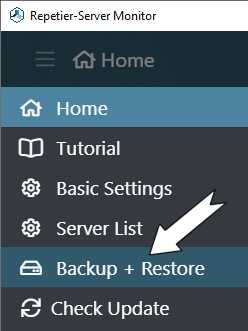
Um eine neue Sicherung zu erstellen, gebe einen Namen für die Sicherung ein und wähle den Server aus, von dem du die Sicherung erstellen möchtest.
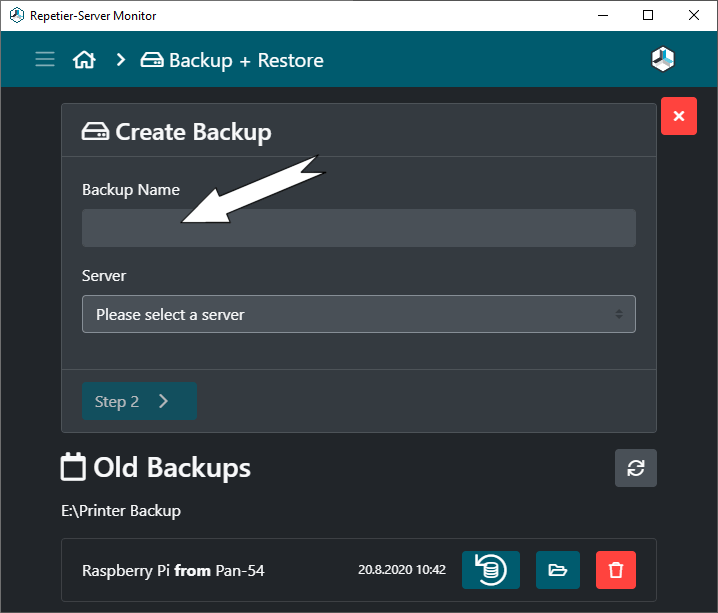
Unser integriertes Backup-Modul ermöglicht es, alle Einstellungen und hochgeladenen Daten zu sichern. Du kannst auswählen, welche Art von Daten du sichern möchtest. Auf diese Weise kannst du die Größe des Backups reduzieren. Du kannst z.B. sagen, dass deine Zeitraffer-Videos zwar schön sind, aber nicht den Speicherplatz für die Sicherung verschwenden sollen, also kannst du sie einfach weglassen.
Das Einzige, was du wirklich brauchst, um den Server wiederherzustellen und ihn zum Laufen zu bringen, sind die Datenbank, die Druckerkonfigurationen und die Lua-Monitor-Skripte, falls du welche hast. Alles andere sind Dateien, die du hochgeladen hast oder die während des Druckvorgangs erstellt wurden. Diese können für dich wichtig sein, also kannst du sie auch speichern, oder du sagst, dass du sie nicht brauchst.
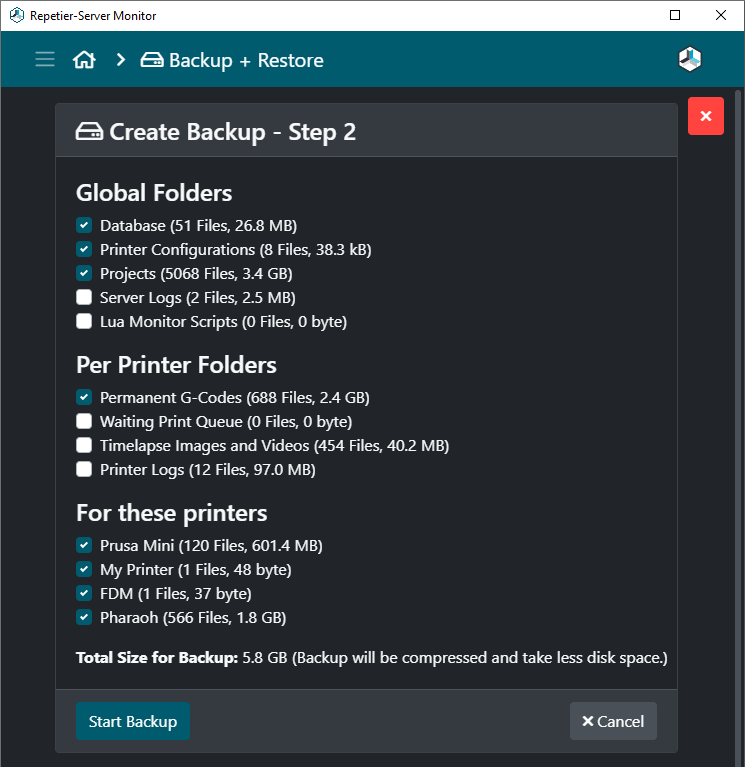
Das Backup erstellt einen Unterordner in deinem Backup-Verzeichnis, der für jeden gewünschten Backup-Typ eine Zip-Datei enthält. Sie folgen der Dateistruktur im Speicherverzeichnis der Repetier-Server-Instanz. Sie enthalten auch eine Readme-Datei mit Anweisungen zur manuellen Wiederherstellung eines Backups. Die manuelle Wiederherstellung eines Backups setzt voraus, dass der Server deaktiviert ist, so dass keine automatische Wiederherstellung möglich ist.
Ab Repetier-Server 0.94.2 ist es auch möglich, ein Backup direkt aus Repetier-Server Monitor wiederherzustellen. Wähle dazu mit dem Wiederherstellungssymbol das Backup-Verzeichnis aus, das wiederhergestellt werden soll.
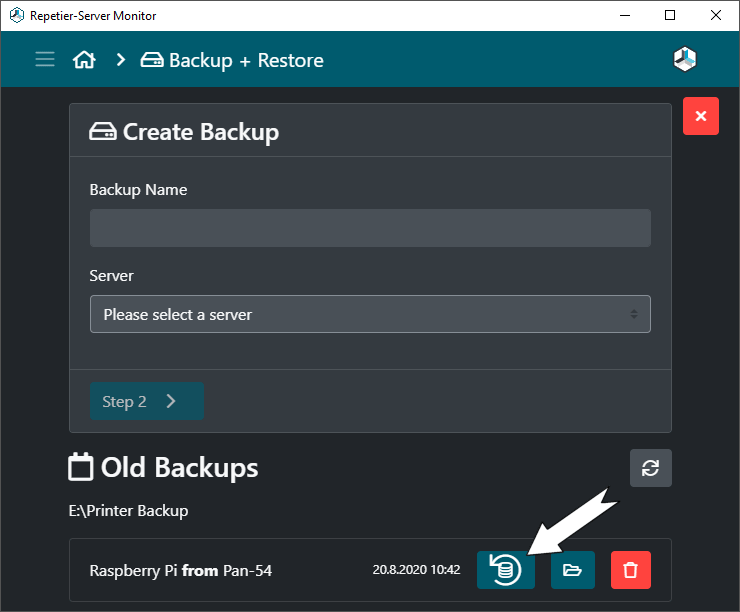
Du kannst nun auswählen, auf welchen Server du die Sicherung hochladen möchtest. Falls bekannt, ist der ursprüngliche Server bereits ausgewählt. Unten siehst du alle Zip-Dateien, die du gesichert hast. Wähle die Dateien aus, die du hochladen möchtest, und starte den Wiederherstellungsprozess. Dabei werden zunächst alle Zip-Dateien auf den Server kopiert und anschließend der Repetier-Server neu gestartet. Beim Neustart werden die Dateien erkannt und entpackt, bevor sie geladen werden. Wiederherstellen bedeutet, dass zuerst der alte Ordner gelöscht wird und dann die Dateien aus dem Backup-Zip kopiert werden. Eine Ausnahme gibt es bei Druckerdateien. Hier wird nur der nächste Unterordner gelöscht. Wenn die Zip-Datei also nur G-Codes enthält, werden weder die Zeitraffer-Videos noch die Druckerwarteschlange gelöscht.

